ホームページ >システムチュートリアル >Windowsシリーズ >win11のパワーオンパスワードピンをキャンセルします
win11のパワーオンパスワードピンをキャンセルします
- PHPz転載
- 2024-01-03 13:42:113863ブラウズ
パワーオン パスワードを設定し、ログインするたびにパスワードを入力しなければならない場合、非常にイライラすることがありますが、この場合はパワーオン パスワードを削除することでこの問題を解決できます。
Win11 パワーオン パスワード PIN のキャンセル:
1. まず、デスクトップの下部にある「スタート」をクリックします。
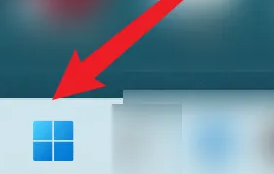
2. 次に、「設定」ボタンをクリックします。
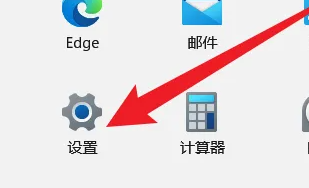
3. 次に、「アカウント」をクリックして選択します。
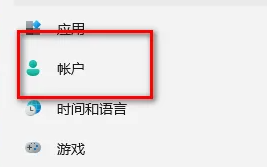
4. 次に、[ログイン オプション] をクリックします。
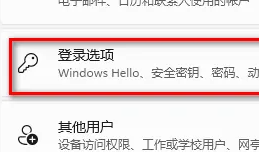
5. 次に、ログイン設定をオフにする必要があります。
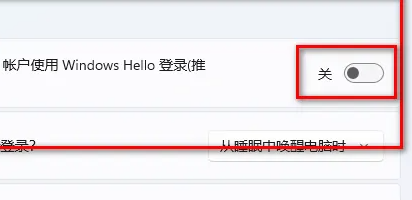
6. pin オプションを見つけて入力します。
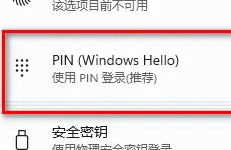
7. 次に、「削除」をクリックします。
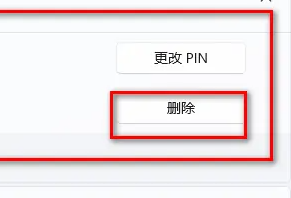
8. 最後にパスワードを入力して削除は完了です。
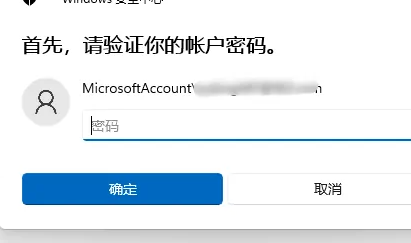
拡張拡張子: 管理項目の開始
以上がwin11のパワーオンパスワードピンをキャンセルしますの詳細内容です。詳細については、PHP 中国語 Web サイトの他の関連記事を参照してください。
声明:
この記事はsomode.comで複製されています。侵害がある場合は、admin@php.cn までご連絡ください。

